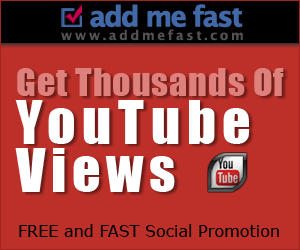Remova hijackers e outras ameaças de seus navegadores com o ZHPCleaner
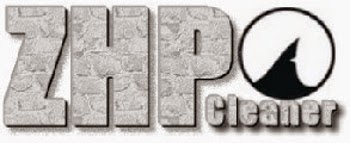
Confira nesta postagem como utilizar corretamente esta ferramenta criada por Nicolas Coolman que remove redirecionamentos impostos por hijackers (sequestradores de navegadores), corrige determinados problemas de acesso aos browsers, dentre outras importantes funções.
Confira alguns outros importantes benefícios proporcionados pelo ZHPCleaner:
Efetua a reparação dos parâmetros proxy dos navegadores para seu padrão original;
Exclui redirecionamentos incluídos por infecções nos atalhos de navegadores;
Restaura a página inicial e o buscador do navegador Internet Explorer;
Restaura a home page do navegador Mozilla Firefox;
Restauração da página inicial do navegador Google Chrome;
Restauração da página inicial do navegador Opera;
Remoção de browswers helpers objects (BHOs) prejudiciais que estejam presentes nos navegadores;
Remoção de toolbars (barras de ferramentas) prejudiciais que estejam presentes nos browsers;
Reparação do provedore de pesquisa padrão (SearchScope);
Remover valores fundamentais começar a mudar as configurações de navegadores (pista).
Realiza a remoção de extensões perigosas que estejam presentes no Google Chrome.
Download:
Para baixá-lo acesse ESTE LINK e depois de acessá-lo clique no botão Télécharger (Download) representado nesta imagem abaixo:
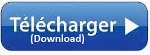
Escolha a opção de salvá-lo no Desktop (área de trabalho).
Como utilizá-lo corretamente:
Clique com o botão direito do mouse no executável ZHPCleaner.exe e escolha a opção de Executar como administrador.
Obs: Caso você use o Windows XP, dê um duplo clique com o botão esquerdo do mouse no ZHPCleaner.exe para executá-lo.
Caso surja uma mensagem de confirmação do Windows com a pergunta Deseja permitir que o programa de um fornecedor desconhecido faça alterações neste computador? > Clique em Sim.
Caso você use o Windows 8, pode aparecer uma mensagem com a frase O Windows protegeu o seu computador, na qual você clicará na opção Mais informações:
Caso você use o Windows 8, surgirá esta próxima tela abaixo na qual você clicará no botão Executar assim mesmo:
Na próxima tela que surgirá, clique no botão J'accepte/ I Agree:
Na próxima tela que irá aparecer, clique em Reparo:
Um relatório (log) será criado em seu Desktop (área de trabalho) com o nome ZHPCleaner.txt e nele estarão detalhadas todas as correções efetuadas pelo programa.
Confira alguns outros importantes benefícios proporcionados pelo ZHPCleaner:
Efetua a reparação dos parâmetros proxy dos navegadores para seu padrão original;
Exclui redirecionamentos incluídos por infecções nos atalhos de navegadores;
Restaura a página inicial e o buscador do navegador Internet Explorer;
Restaura a home page do navegador Mozilla Firefox;
Restauração da página inicial do navegador Google Chrome;
Restauração da página inicial do navegador Opera;
Remoção de browswers helpers objects (BHOs) prejudiciais que estejam presentes nos navegadores;
Remoção de toolbars (barras de ferramentas) prejudiciais que estejam presentes nos browsers;
Reparação do provedore de pesquisa padrão (SearchScope);
Remover valores fundamentais começar a mudar as configurações de navegadores (pista).
Realiza a remoção de extensões perigosas que estejam presentes no Google Chrome.
Download:
Para baixá-lo acesse ESTE LINK e depois de acessá-lo clique no botão Télécharger (Download) representado nesta imagem abaixo:
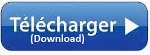
Escolha a opção de salvá-lo no Desktop (área de trabalho).
Como utilizá-lo corretamente:
Clique com o botão direito do mouse no executável ZHPCleaner.exe e escolha a opção de Executar como administrador.
Obs: Caso você use o Windows XP, dê um duplo clique com o botão esquerdo do mouse no ZHPCleaner.exe para executá-lo.
Caso surja uma mensagem de confirmação do Windows com a pergunta Deseja permitir que o programa de um fornecedor desconhecido faça alterações neste computador? > Clique em Sim.
Caso você use o Windows 8, pode aparecer uma mensagem com a frase O Windows protegeu o seu computador, na qual você clicará na opção Mais informações:
Caso você use o Windows 8, surgirá esta próxima tela abaixo na qual você clicará no botão Executar assim mesmo:
Na próxima tela que surgirá, clique no botão J'accepte/ I Agree:
Na próxima tela que irá aparecer, clique em Reparo:
Um relatório (log) será criado em seu Desktop (área de trabalho) com o nome ZHPCleaner.txt e nele estarão detalhadas todas as correções efetuadas pelo programa.